ضبط کننده صوتی Cinch چیست و آیا ارزش ضبط موسیقی را دارد یا خیر
هنگامی که می خواهید موسیقی، پادکست، کتاب صوتی یا سایر محتوای صوتی را به صورت آفلاین ضبط کنید، Cinch Audio Recorder باید یک برنامه عالی برای کمک به شما باشد. صدایی که از کارت صدای کامپیوتر شما می آید را با فرمت MP3 ضبط می کند. علاوه بر این، برخی از ویژگی های پیشرفته وجود دارد که باید در مورد ضبط کننده صوتی Cinch بدانید.
اما آیا روش جایگزینی برای ضبط موزیک ویدیو وجود دارد؟ آیا می توانید فایل های موسیقی را بدون محدودیت ضبط کنید؟ اگر از محدودیت اکانت رایگان ضبط کننده صوتی سینچ راضی نیستید، می توانید از مقاله بهترین جایگزین را نیز بیشتر بدانید.
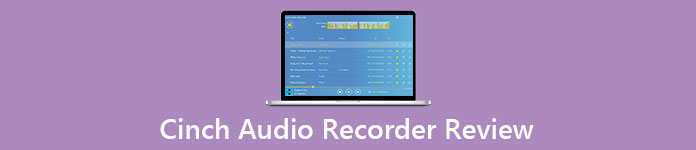
قسمت 1: بررسی ضبط صوت Cinch بی طرفانه
صادقانه بگویم ، Cinch Audio Recorder یک ضبط کننده صوتی هوشمند است که صدای اصلی را با فرمت MP3 ضبط می کند. تنها کاری که شما باید انجام دهید این است که روی دکمه بزرگ Record کلیک کنید و بقیه مراحل را به صورت خودکار انجام می دهد. البته ، ضبط صوت Cinch نرم افزار رایگان نیست ، اما هزینه آن $29.5 است. در اینجا ویژگی های بسیار خوبی وجود دارد که باید بدانید.
1. رادیو، موسیقی، پادکست و موارد دیگر را ضبط کنید.
2. ضبط صدا با حداکثر سرعت 320kbp / s.
3. اضافه کردن خودکار برچسب ID3 و میزان دقت نزدیک به 100%.
4- عنوان ، هنرمند و آلبوم هر آهنگ ضبط شده را ویرایش کنید.
5. صادرات ضبط های صوتی در پرونده های MP3 یا WAV بدون ضرر.
6. پرونده های موسیقی ضبط شده را در جدول زمانی ویرایش کنید.
7. یک سازنده آهنگ زنگ را ادغام کنید.
8. پشتیبانی از صدای خاموش در هنگام ضبط صدا.
9. به ضبط شده های موسیقی با داخلی گوش دهید پخش کننده صوتی.
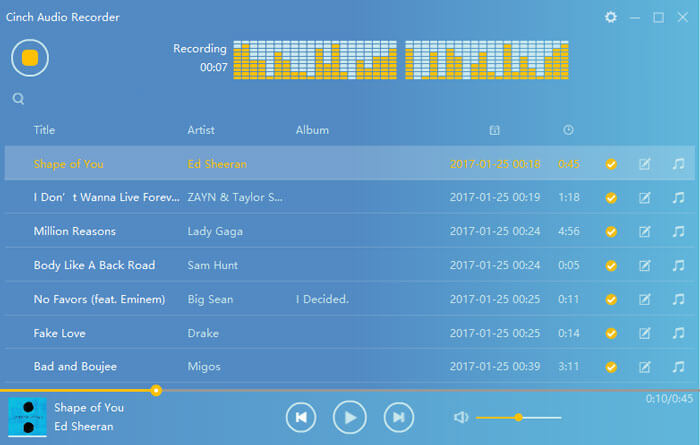
بررسی ضبط صوت Cinch
طرفداران
- 1. به شما اجازه می دهد هر موسیقی را ضبط کنید و آن را به عنوان یک فایل MP3 ذخیره کنید.
- 2. بدون نیاز به کارت صدای مجازی هموار کار کنید.
- 3. رابط کاربری بدون تبلیغات ، تمیز و کاربرپسند است.
- 4. سازگار با ویندوز 10/8 / Vista / 7 / XP.
- 5. عنوان ، خواننده ، نام آلبوم و جلد آلبوم را به طور خودکار شناسایی کنید.
منفی ها
- 1. از Mac ، Android یا iPhone پشتیبانی نمی شود.
- 2. نسخه آزمایشی رایگان فقط به شما امکان ضبط 5 آهنگ را می دهد.
- 3. ذخیره ضبط ها با سرعت 320 کیلوبیت بر ثانیه ، فقط فضای هارد را صرف می کنید.
- 4. فقدان برخی از ویژگی های ضروری ، مانند ضبط برنامه.
- 5. قالب های خروجی محدود هستند و از FLAC ، M4A و غیره پشتیبانی نمی کنند (M4A را به MP3 تبدیل کنید اینجا)
هدف از Cinch Audio Recorder ضبط صدا و پخش جریانی خدمات بر روی رایانه شخصی است تا بتوانید به صورت آفلاین به موسیقی مورد علاقه خود گوش دهید. برخلاف سایر ضبط کننده های صوتی، به دلیل رابط مختصر و ویژگی های محدود، جمع و جور است و توسط مبتدیان به راحتی قابل یادگیری است.
قسمت 2: بهترین گزینه ضبط کننده صوتی Cinch
البته ضبط صدا Cinch تنها راه برای ضبط موسیقی و سایر محتوای صوتی نیست. اگر از نرم افزار دسکتاپ یا پرداخت راضی نیستید، ضبط صفحه نمایش FVC رایگان یک گزینه رایگان برای ضبط صوت Cinch است. این یک ضبط کننده صفحه نمایش وب است که فعالیت های روی صفحه را در هر مرورگر وب ضبط می کند.
1. هر فیلم / صوتی را از مرورگر یا سیستم خود ضبط کنید.
2. نیازی به نصب هیچ نرم افزاری بر روی دیسک سخت خود نیست.
3. همزمان از چندین منبع ضبط صدا پشتیبانی کنید.
4. استفاده رایگان و بدون تبلیغات ، ثبت نام و محدودیت های دیگر.
نحوه ضبط موسیقی به صورت رایگان
مرحله 1: هنگامی که در Spotify یا سایر سیستم عامل هایی که می خواهید بصورت آفلاین بارگیری کنید ، موسیقی پیدا کردید ، به ضبط صفحه نمایش بصورت آنلاین بروید و بزرگ را فشار دهید شروع به ضبط کنید دکمه را دریافت خواهید کرد. برای بارگیری لانچر آن را دنبال کنید.

گام 2: هنگامی که ضبط صفحه نمایش آنلاین را راه اندازی کردید ، مطمئن شوید که گوینده گزینه روشن است و صدا را تنظیم کنید. تمام صداها از جمله موسیقی را در سیستم شما ضبط می کند. اگر می خواهید صدای خود را به ضبط صدا اضافه کنید، آن را روشن کنید میکروفون همچنین دکمه

مرحله 3: کلیک کنید بر روی REC روی لانچر را فشار دهید و شروع به پخش محتوای صوتی کنید. برنامه وب به طور خودکار فایل های موسیقی را ضبط می کند. اگر می خواهید بخشی از محتوای صوتی را رد کنید، می توانید به سادگی روی آن کلیک کنید مکث دکمه.

مرحله 4: صبر کنید تا ضبط صدا انجام شود و سپس دکمه را فشار دهید متوقف کردن دکمه. چند ثانیه طول می کشد تا ضبط را به یک فایل صوتی با کیفیت بالا تبدیل کنید. سپس در پانل سابقه ضبط ظاهر می شود. اکنون می توانید آن را در رایانه خود بارگیری کرده یا مستقیماً با YouTube و رسانه های اجتماعی به اشتراک بگذارید.
قسمت 3: مباحث مبسوط ضبط صوت Cinch
1. آیا ضبط کننده صوتی Cinch رایگان است؟
نه ، ضبط صوت Cinch یک برنامه پولی است و هزینه آن $29.5 است. اما می توانید قبل از پرداخت نسخه کامل ، دوره آزمایشی رایگان را امتحان کنید. به خاطر داشته باشید که دوره آزمایشی رایگان دارای محدودیت زمانی است.
2. آیا ضبط کننده صوتی Cinch می تواند در پس زمینه کار کند و بی صدا شود؟
ضبط کننده صوتی Cinch را می توان هنگام ضبط صدا بی صدا کرد، اما نمی تواند در پس زمینه کار کند. علاوه بر این، بسیاری از کاربران شکایت دارند که هنگام استفاده از حالت ضبط خاموش، چیزی دریافت نمی کنند.
3. چرا ضبط صوت Cinch خراب شد؟
گاهی اوقات ، ضبط کننده صوتی Cinch ممکن است هنگام ضبط یا ذخیره ضبط ها خراب شود. شما باید اطمینان حاصل کنید که دستگاه شما فضای کافی دارد زیرا ضبط صدا از منابع زیادی استفاده می کند. علاوه بر این ، تنظیمات خروجی نادرست ممکن است به این مسئله پاسخ دهند.
نتیجه
ضبط کننده صوتی Cinch یکی از بهترین ضبط کننده های صدا در بازار است. یکی از بهترین ویژگی ها عدم نیاز کاربران به استفاده از کارت صدای مجازی است. یکی دیگر از ویژگی های خوب این است که می توانید آن را تنظیم کنید تا بلندگوهای خود را ضبط و سپس بی صدا کند. این به طور خودکار برچسب های ID3 را اضافه می کند و می توانید آن را به صورت دستی نیز تغییر دهید. اما اگر می خواهید موسیقی را بدون محدودیت ضبط کنید ، FVC Free Audio Recorder باید گزینه مناسبی باشد.



 Video Converter Ultimate
Video Converter Ultimate ضبط صفحه
ضبط صفحه



